打开word文档,弹出下面这种情况,然后发现所有的word文档的符号都变成了灰白色图案
(试了excel软件,也弹出“无法打开这个应用”的问题)
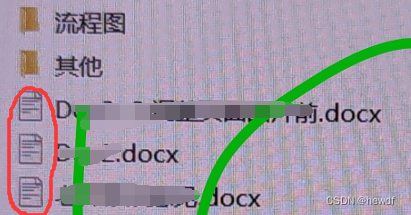
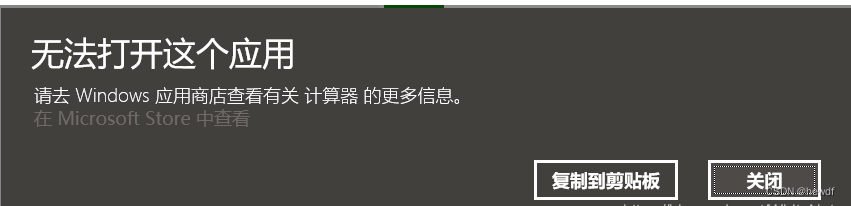
在网上找了很多教程解决,最后试了几个方法,也不清楚是哪一个有效,我感觉可能有用的应该是这两个方法:
第一个方法是使用Windows PowerShell(管理员)方式,是使用的官方回答的方法。
首先Win+X快捷键——选择Windows PowerShell(管理员)选项,在弹出的小窗口上输入下面一行代码(语句有点长,注意复制完):
$manifest = (Get-AppxPackage Microsoft.WindowsStore).InstallLocation + '\AppxManifest.xml' ; Add-AppxPackage -DisableDevelopmentMode -Register $manifest
输入后, 接着去自己电脑这个路径C:\Users\DELL\AppData\Local\Packages\Microsoft.WindowsStore_8wekyb3d8bbwe文件夹删除LocalCache文件夹清除缓存。
提示:DELL文件夹个人电脑用户名称,如果您的不同请选择您的用户文件夹。
如果您的文件夹中没有AppData文件夹,请在上方打开查看中的选项,勾选隐藏的项目,再重新进去就能看见AppDate文件夹了。(可以看出这个文件夹前面的图标相比别的正常文件夹是浅色,因为它一般是隐藏的,将隐藏的项目选上才能显示出来)
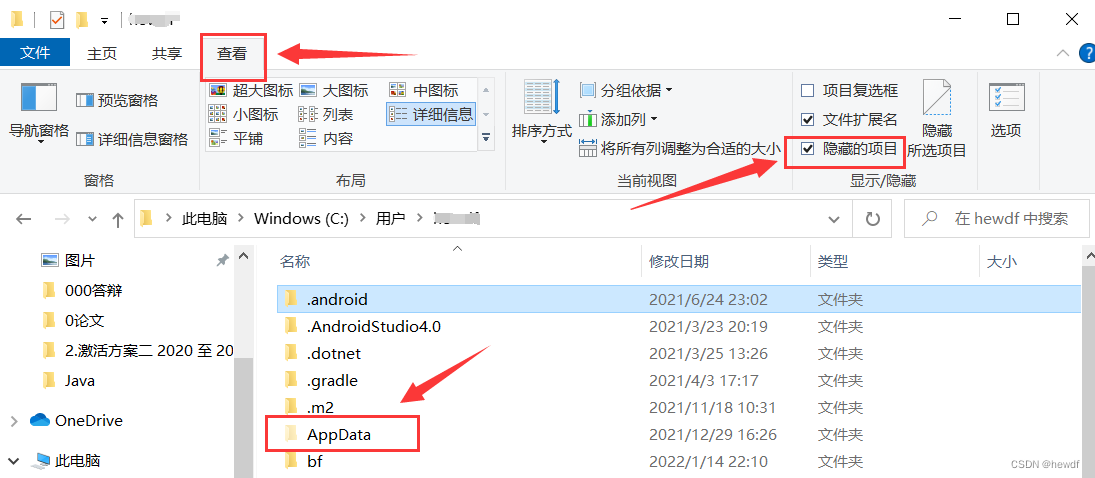
重点:
官方给的方法到这里就结束了,但是打开word文档还是有错误弹窗,仍然出现请去 Windows 应用商店查看有关 xxx 的更多信息的错误提示,这时,不用慌张,打开Windows Microsoft Store,过程中请保持网络状态连接和良好,打开后右上角有个下载和更新,点进去,系统会自动加载本地所有已存在的应用,然后点击全部更新。全部更新完成后,Winodws 应用就恢复正常了,可以再重启一下电脑。
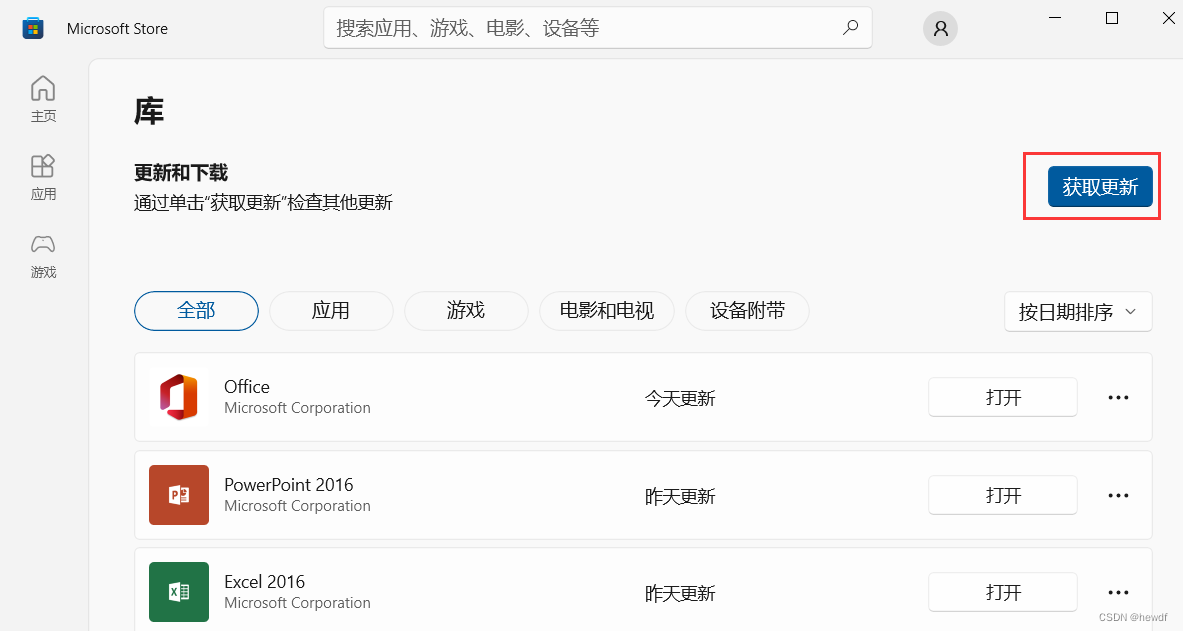
第二种方法也是使用Windows PowerShell(管理员)方式
首先Win+X快捷键——选择Windows PowerShell(管理员)选项,在弹出的小窗口上输入下面两行代码(分开输):
DISM.exe /Online /Cleanup-image /Restorehealth
sfc /scannow像下面这样,等第一个语句执行完再执行下一句,成功后重启一下电脑:
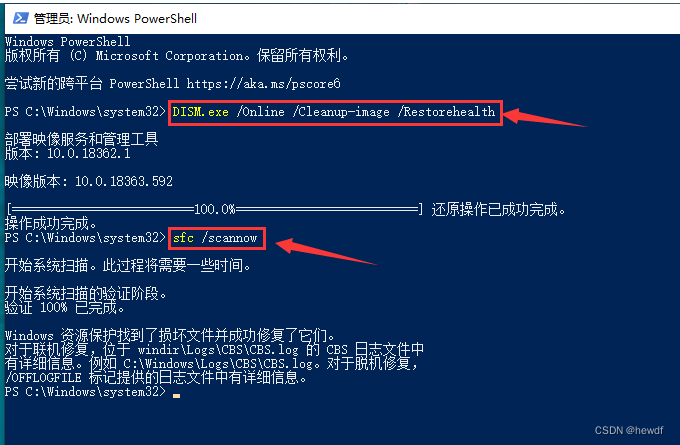
我是试了上面两种方法,然后中途还用了自己电脑上的管家软件,用的是360天擎的漏洞修复,让它自动下载电脑缺失的补丁,最后其实word文档的图标还是灰色的,然后我又重启电脑,关机等了一段时间再开机后突然发现文档图标恢复ok了,不确定到底是哪个步骤,先写下来记载一下。
有时候电脑出问题,网上找了好多方法都试了一遍,还是没好的话,我一般是直接关机,然后过几个小时再开机,有时候就会发现好了。
第一种方法参考:请去Windows应用商店查看有关xxx的更多信息 解决办法_HaliComing的博客-CSDN博客_请去windows应用商店查看有关photos的更多信息
第二种方法参考:打开office(Word,Excel等)提示“应用程序无法正常启动(0xc0000142)。请单击确认关闭应用程序”_遇见0和1的博客-CSDN博客_excel应用程序无法正常启动
























 396
396











 被折叠的 条评论
为什么被折叠?
被折叠的 条评论
为什么被折叠?








